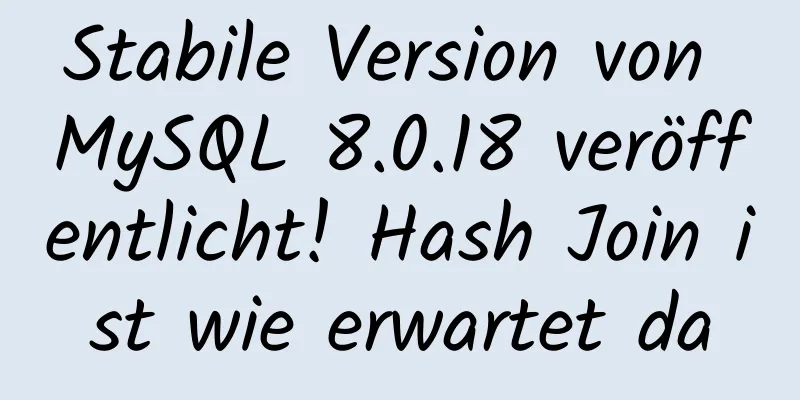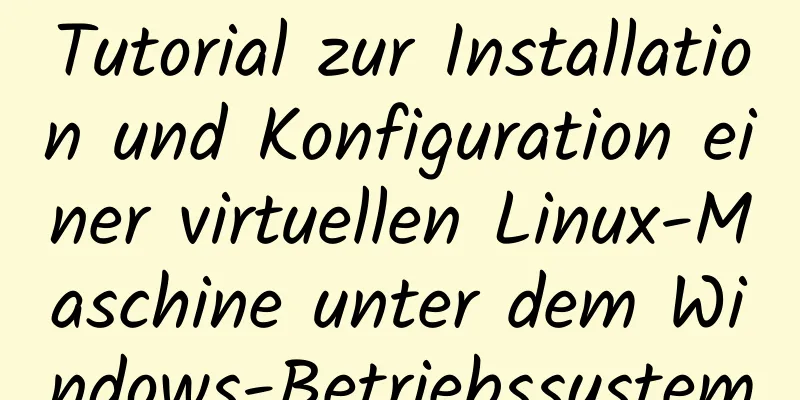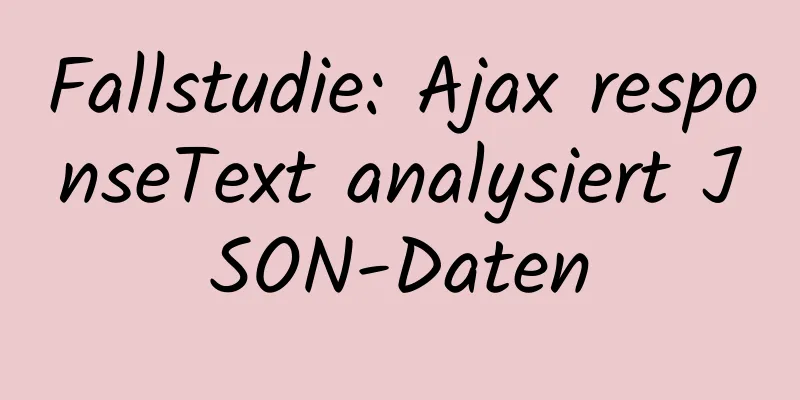So konfigurieren Sie den Runner-Container in Docker
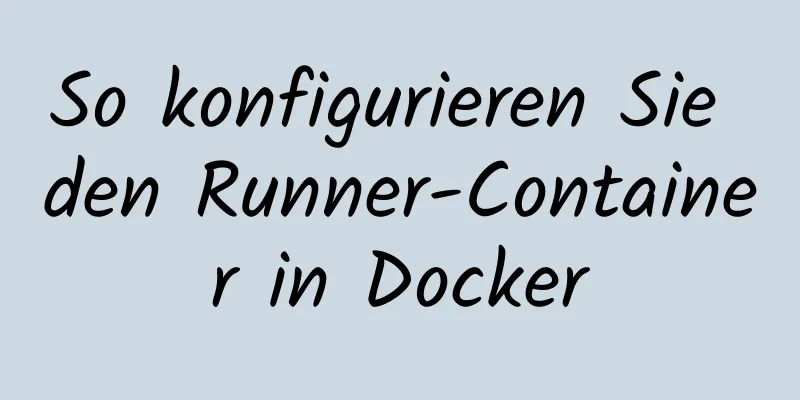
1. Erstellen Sie einen Runner-Containermk@mk-pc:~/Desktop$ docker run -di --name mein-runner --net mein-gitlab-net gitlab/gitlab-runner:latest addc6e08521a6f707494c7a05e63670331c76baaf261282bdd17e2e24268583b 2. Konfigurieren Sie Runner und Gitlab, um eine Verbindung herzustellen
root@addc6e08521a:/# gitlab-runner registrieren
Laufzeitplattform arch=amd64 os=linux pid=262 revision=4b9e985a version=14.4.0
Wird im Systemmodus ausgeführt.
Geben Sie die URL der GitLab-Instanz ein (z. B. https://gitlab.com/):
http://192.168.88.2/
Geben Sie das Registrierungstoken ein:
mqL7CpxduBkV55pEwo7A
Geben Sie eine Beschreibung für den Läufer ein:
[addc6e08521a]: mein erster Läufer
Geben Sie Tags für den Läufer ein (durch Kommas getrennt):
dockercicd
Runner wird registriert ... erfolgreicher Runner=mqL7Cpxd
Geben Sie einen Executor ein: Docker, Parallels, SSH, benutzerdefiniert, Shell, Virtualbox, Docker+Maschine, Docker-SSH+Maschine, Kubernetes, Docker-SSH:
Docker
Geben Sie das Standard-Docker-Image ein (z. B. ruby:2.6):
App
Runner erfolgreich registriert. Sie können ihn gerne starten, aber wenn er bereits läuft, sollte die Konfiguration automatisch neu geladen werden!
root@addc6e08521a:/#
3. Schreiben Sie Pipeline-Dateien.gitlab-ci.yml
Etappen:
- bauen
- einsetzen
bauen:
Phase: Bauen
Stichworte:
- bauen
nur:
-Entwickler
Skript:
- echo "mvn sauber"
- echo "mvn install"
einsetzen:
Phase: Bereitstellen
Stichworte:
- einsetzen
nur:
-Entwickler
Skript:
- echo "java -jar dxxx"
Ausführen der Pipeline
Dies ist das Ende dieses Artikels über Docker-Konfigurations-Runner. Weitere relevante Inhalte zu Docker-Konfigurations-Runner finden Sie in den vorherigen Artikeln von 123WORDPRESS.COM oder in den folgenden verwandten Artikeln. Ich hoffe, dass jeder 123WORDPRESS.COM in Zukunft unterstützen wird! Das könnte Sie auch interessieren:
|
<<: JavaScript implementiert eine einzelne verknüpfte Listenprozessanalyse
>>: Ausführliche Erläuterung zum MySQL-Lernen einer Datenbanksicherung
Artikel empfehlen
Tutorial zur Installation und Verwendung der verteilten Ceph-Software unter Linux
Inhaltsverzeichnis Vorwort 1. Grundlegende Umgebu...
Die 9 besten ausländischen Websites mit kostenlosem Bildmaterial
Es ist schwierig, Websites mit gutem Bildmaterial...
Häufige Szenarien und Vermeidungsmethoden für Indexfehler in MySQL
Vorwort Ich habe zuvor viele ähnliche Artikel gel...
Zusammenfassung der Online-Methoden zur Fehlerbehebung bei MySQL-Synchronisierungsfehlern (unbedingt lesen)
Vorwort Nach einem Failover sind Synchronisierung...
Detaillierte Analyse der Syntax von Mysql-Updates zum Ändern mehrerer Felder und
Beim Aktualisieren eines Datensatzes in MySQL ist...
Erstellen der Benutzererfahrung
<br />Vielleicht sind Sie gerade in ein Unte...
Beispielcode für CSS zum Erzielen eines Bildzoomeffekts und eines langsamen Übergangseffekts beim Bewegen der Maus
transform:scale() lässt sich ein proportionales V...
Die Lösung von html2canvas, dass Bilder nicht normal erfasst werden können
Frage Lassen Sie mich zunächst über das Problem s...
Implementierungsmethode für die Kapselung von Vue3-Navigationsleistenkomponenten
Kapseln Sie eine Navigationsleistenkomponente in ...
Verwendung des Linux-Dateibefehls
1. Befehlseinführung Der Dateibefehl wird verwend...
Detaillierte Erläuterung des Prozesses zum Abfragen von Benutzerberechtigungen mithilfe von MySQL-Anweisungen
Wie können Sie in MySQL die Berechtigungen anzeig...
So implementieren Sie Docker Registry zum Erstellen eines privaten Image Warehouse
Das Image des Microservice wird zur Speicherung i...
Zwei praktische Möglichkeiten zum Aktivieren des Proxys in React
Zwei Möglichkeiten zum Aktivieren des Proxy React...
Drei Scrolling-Effekte für die Benachrichtigungsleiste, implementiert mit reinem CSS
Vorwort Die Benachrichtigungsleistenkomponente is...
Detaillierte Erklärung zur Verwendung von Docker zum Erstellen einer Entwicklungsumgebung für Laravel- und Vue-Projekte
Dieser Artikel stellt die Entwicklungsumgebung vo...